Cómo activar la cancelación de ruido en tus AirPods
La cancelación activa de ruido(Noise Cancellation) ( ANC ) para AirPods bloquea el ruido de fondo y mejora tu experiencia auditiva. Es uno de los tres modos de control de ruido(Noise Control) (los otros son Transparencia(Transparency) (que recrea el sonido ambiental) y Apagado)(Off—you) entre los que puedes alternar en los icónicos audífonos inalámbricos de Apple.
Si acaba de adquirir un nuevo par de AirPods Pro o AirPods Max , este tutorial le ayudará a descubrir cómo activar la cancelación activa de ruido(Active Noise Cancellation) .

Nota: La cancelación activa de ruido(Noise Cancellation) no está disponible en la versión estándar de Apple AirPods .
Active la cancelación activa de ruido(Active Noise Cancellation) a través de AirPods
La forma más rápida de habilitar la cancelación activa de ruido(Noise Cancellation) en sus AirPods Pro o AirPods Max es alternar los modos de control de ruido(Noise Control) a través de la interacción física. La configuración predeterminada le permite cambiar de Transparencia(Transparency) a ANC y viceversa.
Habilite la cancelación de ruido(Noise Cancellation) en AirPods Pro
Ambos vástagos de los AirPods Pro tienen un sensor de fuerza que puedes presionar prolongadamente para cambiar los modos de control de ruido(Noise Control) . Simplemente aprieta el (Just)AirPod izquierdo o derecho una vez para habilitar ANC . Los AirPods deberían sonar para confirmar que has cambiado de modo.
Si desea desactivar la Cancelación de ruido(Noise Cancellation) y activar la Transparencia(Transparency) nuevamente, presione cualquiera de los AirPod(AirPod) nuevamente.

Si usas un solo AirPod , no puedes activar ANC a menos que primero vayas a Settings > Bluetooth > [ Tu nombre ] AirPods Pro/Max > Accessibility en tu iPhone o iPad y habilites la configuración de Cancelación de ruido(Noise Cancellation) con un AirPod .(One AirPod)
Habilite la cancelación de ruido(Noise Cancellation) en AirPods Max
Los AirPods Max tienen un botón de control de ruido(Noise Control) dedicado en el lado derecho; simplemente presiónelo para habilitar ANC .

Para desactivar la cancelación de ruido(Noise Cancellation) y activar la transparencia(Transparency) , presione el botón Control de ruido(Noise Control) nuevamente.
Consejo: Siempre puedes personalizar cómo funciona el control de ruido en tus AirPods(customize how Noise Control works on your AirPods) . Por ejemplo, puede decidir si el control de ruido(Noise Control) debe alternar entre ANC y Transparencia(Transparency) , ANC y Apagado(Off) , o ANC , Transparencia(Transparency) y Apagado(Off) .
Active la cancelación de ruido de AirPods(AirPods Noise Cancellation) a través de iPhone, Mac o Apple Watch
Alternativamente, puedes activar la cancelación activa de ruido(Active Noise Cancellation) para AirPods Pro o AirPods Max a través de tu iPhone, Mac o Apple Watch .
Habilite la cancelación de ruido de AirPods(AirPods Noise Cancellation) a través de iPhone y iPad
- Desliza el dedo desde la esquina superior derecha de la pantalla de iOS o iPadOS para abrir el Centro de control(Control Center) .
- Mantenga presionado el control deslizante de Volumen.
- Toque el botón Control de ruido(Noise Control) y seleccione Cancelación de ruido(Noise Cancellation) .
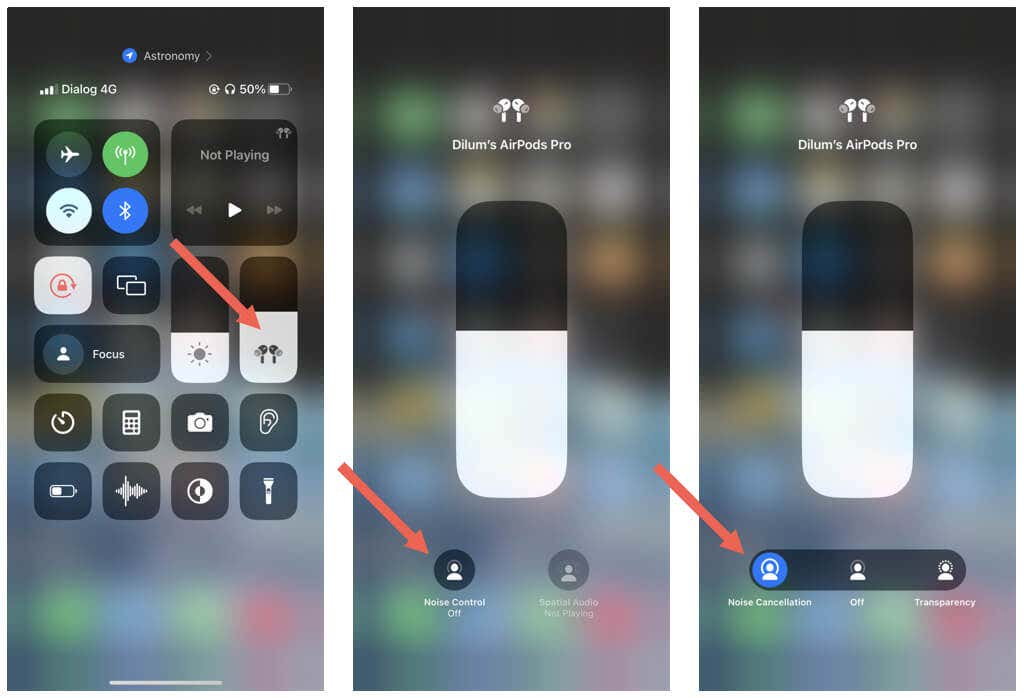
Habilite la cancelación de ruido de AirPods(AirPods Noise Cancellation) a través de Mac
- Selecciona el ícono de AirPods Pro(AirPods Pro) o AirPods Max en la barra de menú de tu Mac.
- Elija Cancelación de ruido(Pick Noise Cancellation) de la lista de modos de control de ruido(Noise Control) .
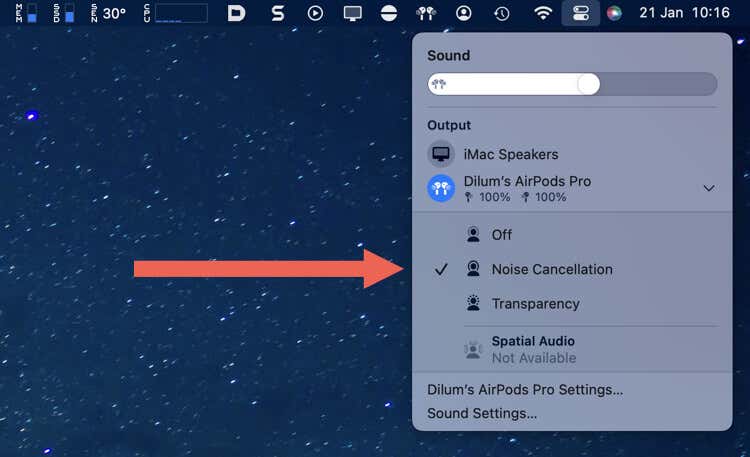
Habilite la cancelación de ruido de AirPods(AirPods Noise Cancellation) a través de Apple Watch
- Toque el ícono de AirPlay(AirPlay) en la esquina inferior izquierda de la pantalla de reproducción de audio, por ejemplo, en la aplicación Música .(Music)
- Toca Cancelación de ruido.

Cambia entre ANC(Between ANC) y transparencia(Transparency) en tus(Your) AirPods
La cancelación(Noise Cancellation) activa de ruido en AirPods Pro y AirPods Max funciona increíblemente bien y, como acaba de aprender, es fácil activar la función. Sin embargo, podría provocar accidentes en entornos inseguros, así que asegúrese de cambiar periódicamente al modo Transparencia(Transparency) (o incluso Apagado(Off) ) para alertarse de posibles peligros.
Related posts
5 formas de restablecer la contraseña de Snapchat sin número de teléfono
3 formas de eliminar el número de teléfono de Instagram
Cómo encontrar su número de teléfono en Android e iOS
3 formas de compartir el acceso Wi-Fi sin revelar la contraseña
Cómo desbloquear un número de teléfono en Android
4 formas de arreglar este tweet no está disponible en Twitter
¿Cómo hacer una encuesta en Snapchat? 3 formas de crear encuestas
7 formas de arreglar el correo electrónico atascado en la bandeja de salida de Gmail
10 formas de hacer una copia de seguridad de los datos de su teléfono Android [GUÍA]
6 formas de eliminar duplicados en hojas de cálculo de Google
5 formas de transferir contactos a un nuevo teléfono Android rápidamente
2 formas de cambiar los márgenes en Google Docs
Cómo averiguar el cumpleaños de alguien en Snapchat
6 consejos simples para acelerar un teléfono Android lento
¿Qué puedo hacer si olvidé mi contraseña de Instagram? (Restablecer contraseña de Instagram)
¿La tableta Amazon Fire no se enciende? Las 6 mejores formas de arreglarlo
Cómo encontrar a alguien en Instagram por número de teléfono
Cómo cambiar la contraseña en Netflix (móvil y de escritorio)
Encuentre el número IMEI sin un teléfono (en iOS y Android)
3 formas de usar WhatsApp sin SIM ni número de teléfono
